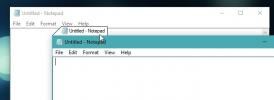Cum să accesați promptul de comandă fără să porniți pe desktop pe Windows 10
Când ceva nu merge bine cu Windows și nu vorbim despre problemele de rutină pe care le are, ci despre ceva în care un fișier esențial este corupt, de multe ori nu îl puteți remedia de pe desktop. Rezolvarea constă adesea prin remedierea fișierelor din Prompt comandăsau efectuând câteva verificări pentru a afla ce nu este în regulă. În orice caz, trebuie să accesați promptul de comandă înainte de a ajunge pe desktop, dacă ajungeți vreodată acolo.
Cerere de comandă de acces
Există două cazuri în care poate fi necesar să accesați promptul de comandă; când aveți instalat Windows 10 și când nu aveți sistem de operare instalat. Procesul pentru cei doi este ușor diferit.
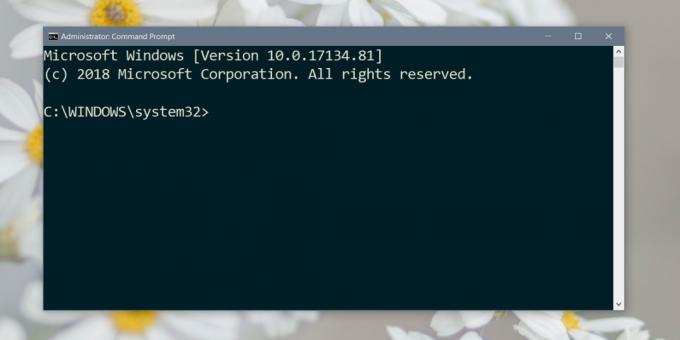
Windows 10 instalat
Dacă aveți instalat Windows 10, puteți accesa promptul de comandă din Opțiunile avansate de pornire. Puteți face trei rute.
Dacă puteți ajunge pe desktop și puteți deschide aplicația Setări, accesați grupul de setări Actualizare și securitate și accesați fila Recuperare, iar la Pornire avansată, faceți clic pe Restart acum. Accesați Depanare> Opțiuni avansate și faceți clic pe opțiunea Prompt comandă.
Cealaltă opțiune este să porniți direct pe ecranul Opțiuni de pornire avansată. Pentru a face acest lucru, atingeți F11 a doua când porniți computerul și vă va duce la ecranul Startup avansat, unde puteți selecta din nou promptul de comandă.
Ultima alternativă este să țineți apăsată tasta Shift când reporniți Windows 10 de pe desktop. Te duce din nou la ecranul Startup avansat, unde faceți clic pe Prompt Command.

Nu este instalat niciun sistem de operare
Dacă nu aveți un sistem de operare instalat, aveți nevoie de un stick USB cu Windows 10 pe acesta. Nu este greu să obții unul, dar vei avea nevoie de acces la un computer de lucru.
Conectați-l la computer și porniți-l. Asigurați-vă că computerul pornește de la unitatea USB. Puteți verifica și modifica comanda de pornire din BIOS. După ce porniți la ecranul Instalare pentru Windows 10, veți vedea o opțiune de reparare. Apasă-l.
Opțiunea de reparare vă duce la același ecran de opțiuni de pornire avansate pe care îl obțineți, iar opțiunea de promptare a comenzii este acolo unde trebuie.
Din Command Prompt, veți avea utilitățile obișnuite pe care trebuie să le ofere la dispoziție. De exemplu, puteți folosiți Diskpart pentru a formata și partiționa unitățile. Dacă încercați să salvați fișierele de pe hard disk, puteți utiliza promptul de comandă pentru a face acest lucru.
Căutare
Postări Recente
Cum să remediați eroarea 0xc1900101 la actualizarea Windows 10
Actualizarea Windows 10 aprilie, precum Spring Creators Update, est...
NetSurveyor: Analizor avansat de semnal pentru sondaje Wi-Fi
NetSurveyor este o aplicație avansată de descoperire a rețelei Wi-F...
Cum să obțineți o interfață cu file în orice aplicație din Windows
Există foarte puține aplicații care acceptă o interfață cu file. Pa...